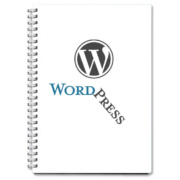 Ceux qui utilisent WordPress régulièrement ont déjà eu ce problème : le bug de la page blanche.
Ceux qui utilisent WordPress régulièrement ont déjà eu ce problème : le bug de la page blanche.
Vous chargez votre site, vous mettez à jour un plugin ou un thème et c'est le drame : vous avez le droit à une magnifique page blanche à chaque fois que vous vous rendez sur une page de contenu ou sur l'administration de votre CMS. Pourquoi ce bug est-il présent, et comment faire pour s'en débarrasser ? Suivez le guide.
Si vous avez besoin d'aide pour bien corriger ce problème, n’hésitez pas à nous contacter !
Le problème de la page blanche
Rien à voir donc avec la panne d'inspiration. Le problème de la page blanche, c'est plutôt quand vous essayez de charger une page de votre site et que vous n'avez rien en retour : pas de message d'erreur, mais pas de contenus non plus... Ce bug est souvent lié à un problème d'incompatibilité avec votre serveur, vos plugins ou votre thème.C'est d'ailleurs assez simple à détecter : quelle que soit la page que vous cherchez, vous aurez à chaque fois une jolie page blanche. Il est impossible de passer outre.
En réalité, l'explication est simple : une page blanche signifie deux choses possibles. C'est soit une erreur du serveur (et donc de votre hébergement), soit c'est une erreur fatale en PHP. C'est d'ailleurs le second cas qui est largement le plus fréquent : un WordPress dont l'un des codes (le cœur du CMS, une extension ou votre thème) génère une erreur fatale en PHP. Et comme le CMS les masque par défaut, vous obtenez une magnifique page blanche. Il vous faut donc traiter les causes potentielles les unes après les autres pour corriger le tout.
Supprimer le bug de la page blanche
La fausse alerte
C'est parfois le cas lorsque l'on rencontre le bug de la page blanche. Parfois, votre serveur met du temps à réagir, ou alors une mise à jour est un peu plus lourde et longue que les autres. Dans les deux cas, le résultat est soit une blancheur immaculée, soit des messages d'erreur...
» La solution : essayez de charger une autre page du site (que ce soit un article ou une autre page de l'administration de WordPress). Si cela fonctionne, le problème est résolu. Sinon testez les causes suivantes.
Les extensions de WordPress
Souvent, la page blanche est liée à un des plugins présent dans votre installation WordPress. Soit vous en avez installé un, soit il s'est mis à jour, ce qui provoque dans les deux cas une incompatibilité. Il est aussi possible que votre serveur ait été modifié (version de PHP, htaccess, ...) et que les nouveaux paramètres entrent en conflit avec vos différentes extensions.
» La solution :
- renommez le répertoire plugin en plugin2. Il est situé dans monsite.com/wp-content/plugin.
- Rendez-vous ensuite sur la page des extensions de WordPress, ce qui forcera la désactivation de ceux-ci. Elle est située à cette adresse : monsite.com/wp-admin/plugins.php
- Si votre site charge toujours une page blanche, le problème ne venait pas de là.
- Si on contraire cela fonctionne, il faut faire l'inverse en renommant plugin2 en plugin. Réactivez ensuite un à un les plugins pour savoir lequel est le fautif pour le supprimer, le remplacer ou le mettre à jour.
Le thème
Le thème peut aussi poser problème. Si certaines fonctions ou si certains fichiers ne sont pas correctement codés, cela peut provoquer le bug de la page blanche sur une, sur plusieurs ou sur l'ensemble des pages de votre blog WordPress.
» La solution : la solution est identique à celle des plugins :
- renommez le répertoire de votre thème actuel en nomdemontheme2. Il est situé dans monsite.com/wp-content/themes/nomdemontheme.
- Rendez-vous ensuite sur la page des thèmes de WordPress, ce qui forcera la désactivation de ce dernier. Cette page est située à l'adresse suivante : monsite.com/wp-admin/themes.php. Vous devriez voir un message du type "votre thème est endommagé, retour au thème par défaut".
- Si votre site charge toujours une page blanche, le problème ne venait pas de là.
- Si cela fonctionne, il faut faire marche arrière en renommant nomdemontheme2 en nomdemontheme. Réactivez votre thème uniquement après l'avoir corrigé.
Le fichier .maintenance
Lorsque WordPress se met à jour, il se place en mode de maintenance. Pour cela, il créer un fichier .maintenance à la racine du site. Lorsqu'il met à jour le cœur du CMS, un plugin ou thème, il va utiliser temporairement ce fichier mais va parfois rencontrer un bug lors de sa suppression. Si cet élément est encore présent sur votre hébergement, il va empêcher tout visiteur de venir lire vos contenus, d'où la page blanche ou la page de maintenance par défaut.
» La solution : si vous êtes sûr que toute mise à jour est terminée, supprimez purement et simplement le fichier .maintenance située à la racine du site.
Une mise à jour incomplète de WordPress
Il est aussi possible que vous ayez mis à jour WordPress, que ce dernier ait bien supprimé le fichier.maintenance, mais que la mise à jour soit corrompue ou incomplète. Il suffit parfois d'un seul fichier mal transféré pour avoir le bug de la page blanche.
» La solution : rendez-vous sur WordPress Francophone pour télécharger la dernière version du CMS. Avec votre logiciel FTP (comme Filezilla), faite un transfert de tous les fichiers de l'archive sur votre hébergement pour remplacer tous les fichiers d'un coup. Normalement, cela devrait résoudre automatiquement le problème.
Le fichier htaccess
Ce fichier situé à la racine permet de configurer votre serveur, gérer la réécriture d'URL et divers paramètres de votre hébergement et de WordPress. L'htaccess peut cependant mettre à terre votre blog. C'est notamment le cas quand certains plugins le modifient (comme les plugins de cache par exemple).
» La solution : faite une copie du fichier .htaccess puis supprimez-le. Si c'est le fautif, tout devrait "plus ou moins" rentrer dans l'ordre.
Attention, vous aurez peut-être corrigé le bug de la page blanche, mais en fonction de votre hébergement et de vos plugins, vous aurez d'autres bugs (erreurs 404, messages d'erreur, cache inexistant, ..). Vous devrez donc créer un autre fichier htaccess vide pour qu'il puisse être mettre à jour par le CMS et les plugins. Par exemple, un simple changement des permaliens de WordPress qui nécessite la présence de ce fichier.
Une corruption de la base de données
Votre base de donnée peut être complètement corrompue, et ce pour diverses raisons. C'est d'ailleurs sans doute ce qui peut arriver de pire à votre blog, car les autres bugs provoquant la page blanche se corrigent en générale de manière assez facile.
» La solution : Il n'y a que deux solutions possible :
- Vous réparez la base de donnée, soit via un plugin, soit via le PHPmyadmin de votre hébergement.
- Vous importez une base de donnée plus ancienne, là aussi via un plugin ou PHPmyadmin, mais vous perdrez les données créées depuis cette sauvegarde.
Des fichiers corrompus, avec des lignes en trop ou au mauvais format
Il arrive parfois qu'une mauvais ligne de code se soit glissée dans un fichier, que des lignes vides se soient ajoutées à tord dedans, ou que celui-ci soit au mauvais format (par exemple un mauvais encodage de caractères). Il faut corriger cela manuellement. Cela peut notamment concerné des fichiers comme wp-config.php, le functions.php du thème ou un autre fichier du cœur du CMS, du thème ou d'une extension.
» La solution : Il y a plusieurs solutions possibles :
- Si c'est un problème d'encodage, ouvrez le fichier concerné (wp-config.php, functions.php du thème ou autre) et enregistrez-le au bon format : normalement en ANSII
- Si le fichier contient des lignes en trop (souvent juste avant <?php), il faut les supprimer et sauvegarder de nouveau le fichier. La fin du fichier se termine théoriquement sur une ligne vide (et non pas par ?>)
- Si c'est une erreur car le fichier est corrompu, reprenez une de vos sauvegardes précédentes.
Si votre souci concerne le fichier wp-config.php qui serait corrompu, ouvrez le fichier concerné pour remplacer son contenu par celui du fichier wp-config-sample.php. Attention à bien conserver cependant les données de connexion à la base de données, ou encore les éventuelles lignes rajoutées par certains plugins, par exemple pour le cache.
Mémoire limite
Là, c'est plus ou moins problématique. Parfois, certains scripts, plugins ou contenus nécessitent beaucoup de mémoire serveur pour s'exécuter. Si ceux-ci sont trop lourd, cela provoque des messages d'erreurs, des bugs ou une belle page blanche comme on l'aime...
» La solution : 3 solutions s'ouvrent à vous pour augmenter la taille de mémoire limite d'exécution de vos scripts
- Dans le fichier wp-config.php situé à la racine du site, ajoutez ou modifiez la ligne suivante en augmentant la valeur située à la fin. Mettez 128, ce qui vous laissera une marge suffisante pour exécuter vos scripts. Attention, vous serez toujours bridé par la configuration du serveur. Si celui-ci est limité à 64, vous ne pourrez dépasser cette valeur même avec le fichier de configuration de WordPress.
define('WP_MEMORY_LIMIT', '128M');- Changez directement la valeur de la mémoire d'exécution au niveau de votre hébergeur. En fonction de celui-ci, cela peut se faire via une interface d'administration, via le fichier .htacess ou encore via une fichier de configuration Ini. Le mieux, c'est de vous renseigner auprès de votre hébergeur.
- Dernière solution, changez d'hébergeur...
CHMOD
Chaque fichier placé sur votre serveur possède des droits en lecture, écriture et exécution en fonction de l'utilisateur. Ces droits, s'ils sont mal attribués, peuvent planter votre blog et faire apparaître (encore) la page blanche (ou d'innombrables messages d'erreurs). Pour changer ces droits, on fait un CHMOD des fichiers, selon une série de 3 chiffres. Pour donner quelques exemples :
- 777 donne tous les droits à l'utilisateur (risque élevé pour la sécurité)
- 444 Le fichier ne peut qu'être lu. Il ne peut être ni exécuté sur le serveur, ni modifié
» La solution : Utilisez votre logiciel FTP ou l'interface d'administration de votre hébergement pour changer les droits des différents fichiers. De manière générale, voici les CHMOD que je vous conseille :
- 755 sur les répertoires
- 644 sur les fichiers
C'est ensuite au cas par cas qu'il faudra modifier certains CHMOD. Par exemple, certains plugins ont besoin que leur répertoire soit en CHMOD 766 ou 777 (les plugins de cache, les plugins de sauvegarde de la base de données, ...).
Fichier config.php corrompu
Last but not least, il est possible que le fichier config.php de votre WordPress contienne une erreur (espace en trop, point virgule en moins, ...). La remise en état de celui-ci peut tout simplement faire revenir votre blog d'entre les morts.
» La solution : commencez par sauvegarder votre fichier actuel sur votre disque dur puis supprimez celui sur le serveur. Renommez ensuite le fichier config-sample.php en config.php (vous le trouverez également en téléchargeant la dernière version de WordPress), puis entrez dedans la configuration de votre base de données fournie par votre hébergeur. Si la page blanche venait de là, le fichier sample qui était propre a normalement résolu le problème.
Si aucune de ces solutions ne marche, tirez-vous une balle, ou posez votre question en commentaire. ;)

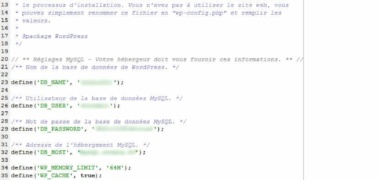
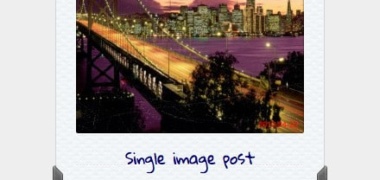

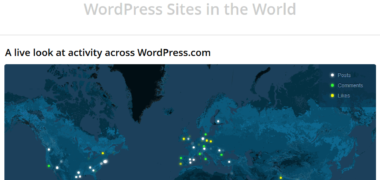
124 Commentaires
Tiens, je ne connaissais pas le "define('WP_MEMORY_LIMIT', '128M');", très intéressant !
Merci pour cet article, Daniel :)
Je n'ai encore jamais été confronté à ce problème et pour tout dire je croyais vraiment à une blague à la lecture du titre...
J'en prend bonne note !
Avec certains plugins de cache, il peut y avoir parfois quelques soucis. Donc vider le cache peut permettre de solutionner le problème.
C'est bien d'avoir réuni l'ensemble des causes possibles ici. J'avais eu le problème de la page blanche avec une maj auto de WP et je suis heureux de voir cela cité dans cet article, même si maintenant le nouveau type de MAJ diminue fortement cette possibilité ^^
Exxcellente compilation ! Merci !
Encore une fois on apprend plein de choses.
Je n'ai jamais eu à faire avec cette page blanche, mais je blinde le moindre changement avec une bonne synchronisation FTP en local. Ça m'a déjà sauvé d'une mise à jour bancale !
Un article on ne peut plus complet sur le sujet. Bravo !
Il est vrai que seule l'expérience permet de comprendre ce genre de problèmes qui avec l'habitude n'est pas si fréquent que cela.
Merci donc nous livrer tes recettes ! ;)
Ou sinon, on se logue en console et dans le répertoire de wordpress on fait :
php index.phpEt on regarde les jolis messages d'erreur.
Et on se réfère aux causes sus-mentionnées.
(Nécessite accès ssh et php en mode console (paquet php-cli sur Debian/Ubuntu))
super Article! Merci beaucoup.
Encore jamais rencontré le probleme jusqu'a maintenant mais je ne me sens pas a l'abri et honnetement je pense que j'aurais paniqué sans cet article!
Comment savoir pour le chmod ?
Au vu du titre c'est vrai que j'ai d'abord pensé à un post sur la panne d'inspiration !
Ce problème doit être en effet très inquiétant lorsqu'il se produit, surtout si on est novice avec WordPress. Je viens justement de m'y mettre en sortant (enfin) mon blog web analytics donc ça risque de m'être très utile. Je bookmark ça sur Delicous :D !
@Wabstemer : pour le CHMOD, chaque plugin indiquera lequel mettre en place. Le seul autre répertoire qui a besoin d'un CHMOD parfois différent (en dehors de ceux des plugins), c'est le dossier uploads, mais là aussi cela dépend de l'hébergeur...
Pour la mémoire de 128 Mo , pour un plugin , j'ai du installé un fichier php.ini avec ce contenu : "memory_limit = 128M" a la racine du wp-admin sinon mon interface admin plantait ....
Excellent article à mettre de côté pour prendre le problème avec méthode.
En référence au commentaire du magistrat texan, ça m'est arrivé...et j'ai paniqué!
J'ai déjà eu le cas également à cause d'une ligne vide dans le fichier "functions.php". Le classique "Headers already sent" mais curieusement wordpress reste muet quand l'erreur vient de ce fichier.
ok je me tire une balle... je viens de passer deux heures de bon matin à tester une à une chaque solution et toujours cette fichue page blanche quand je veux me connecter à mon admin. aargh
Je pensais pourtant avoir fait le tour de tous les bugs possibles qui pourraient causer cette page blanche...
Essaie de contacter ton hébergeur pour voir ce qu'il te dit.
Oui c'est ce que je fais, si j'ai l'ombre d'une solution bien sûr, je reviendrai la partager ici quand même ! merci déjà pour ce formidable boulot !
@Tomledbetter Dans 98% des cas, la page blanche c'est avant tout l'utilisation de la mauvaise version de PHP.
@Valentin : merci pour la réponse, mais mon hébergeur tourne déjà sous PHP5. @Tous : Une question le fait d'arriver quasiment à la limite de l'espace disponible sur le serveur peut-il jouer ? Je ne verrai pas bien le lien. Je n'ai fait aucune manipulation, aucune modification de "fond" ou de type plugin entre le moment où je n'avais pas de page blanche et le moment où elle est apparue, par contre j'ai ajouté du contenu, et donc augmenté l'espace utilisé au point d'arriver quasiment "au bout". Je vois avec mon hébergeur actuellement pour augmenter mon espace, cela résoudra peut être le problème. Ou pas. votre avis. Je vous tiens au courant.
J'ai le cœur léger ce matin héhé ! j'ai résolu mon problème... Comment ? En retentant à nouveau de remplacer mon fichier config.php. Cette fois au lieu de renommer le config.php et de remplir le config-sample.php avec mes données, j'ai tout simplement renommer config.php en congig_old.php (mais peu importe le nom), puis me suis rendu sur mon mon site. Ce qui par définition a relancé le processus d'installation. J'ai continué vers la création automatisée de mon nouveau config.php en remplissant dans mon navigateur les données de ma table déjà existante. La fenêtre suivante m'a averti que WordPress semblait déjà installé (normal) et qu'il fallait commencer par vider la table existante. Pour cela il m'a alors proposé de me connecter à mon interface admin. Je pensais être bloqué et retrouver ma page blanche puisque c'était précisément mon problème : la connexion à mon administration. Et non ! la réécriture par wordpress du config.php a fonctionné. Et je peux donc maintenant de nouveau avoir accès à tout cela. Alors ce qui m'étonne par contre c'est que j'avais relu tout mon config.php à la recherche de lignes défaillantes, je l'avais recréé manuellement intégralement à partir du config-sample, sans jamais réussir à ce que cela supprime le problème de page blanche. Je viens même de comparer ligne à ligne mon config_old et mon nouveau config : impossible de trouver ne serait-ce qu'un caractère de différence. Mystère intégral donc !! Merci à vous quand même !
Je rencontre actuellement un problème de page blanche mais différent, je pense, de celui décrit ci-dessus: parfois ma page s'affiche, parfois pas... (Dans le front-end et le back-end).
Un refresh de la page "solutionne" le problème.
Je crois que mon problème est dû à une erreur 500. Je vais donc vérifier tout ce qui est en rapport avec le serveur (htaccess, version PHP, etc). Si ce n'est pas concluant, je m’attellerai à toute la liste! A moins que le problème soit connu?
En tout cas, merci pour l'article!
Il est possible que la base de donnée soit trop lourd, ce qui pourrait causer ton problème de page blanche sur WordPress. Vérifie aussi que ton utilisateur de BDD configuré dans le fichier config.ini possède tous les droits pour modifier la base.
une page blanche arrive aussi lorsque l'article est trop lourd à publier.
Cela m'est arrivé et je dois avouer que j'ai passé pas mal de temps avant de comprendre la raison.
Il faut "séparer" l'article en plusieurs page pour contourner ce problème.
Merci pour cet article Daniel.
J'ai finalement résolu le problème :) Il s'agissait d'un problème de permissions.
L'erreur 500 que j'obtenais serait due à mon hébergement mutualisé qui présente une certaine rigidité concernant les droits sur les fichiers.
Bonjour,
déjà un grand merci pour la qualité de cette article et aussi des autres. Mon problème n'a toute fois pas pu être résolu... j'obitnes une page blanche à mon site, mais pas que..; d'autre site que je visionne j'ai aussi cette plage blanche.. enfin du moins sur un autre site plus précisemment.. le reste est accessible normalement, je ne comprends pas d'où peut venir le problème. en plus, dans mon wp-admin, j'ai là aussi comme un "bug", quand je clique quelque part (par exemple quand je veux rédiger un article, je clique donc sur "ajouter" et au lieu de me diriger dans la création d'article, il me fait télécharger un fichier php (post news.php par exemple quand je clique sur ajouter un article).
Auriez-vous une solution?
Cordialement
A mon avis, ton soucis peut venir de 3 choses :
- ton navigateur (essaie avec Chrome, Firefox ou Safari).
- un problème de fichier sur ton installation WordPress : pour cela, réimporte tous les fichiers de WordPress avec ton logiciel FTP
- un problème au niveau de ton hébergeur, et là le mieux est de les contacter directement. ;)
Bonjour,
un grand merci pour cette compilation, c'est excellent, je bookmarque illico et je fais passer !
Une petite précision à apporter concernant l'augmentation de mémoire : chez 1&1, pour obtenir plus de mémoire, il faut prendre un pack supérieur et de toute façon, ils brident à 32Mo maximum. Info obtenue de la bouche même d'un de leurs techniciens.
La seule chose à faire pour développer un blog et être vraiment tranquille, prendre au autre hébergeur que 1&1.
Alexandra
Je suis tombé plusieurs fois sur ce problème mais tout le temps à cause de la même erreur....
Une ligne vide dans mon functions.php
Et je mets toujours un quart d'heure avant de comprendre et de me rappeler comment résoudre ce bug.
Bonsoir suite à une mauvaise manip sous filezilla mon blog est hs pourtant tout est intact sous mon admin
pour resumer j'ai voulu faire une copie de mon wp content pour la remettre sur un nouveau blog ca a du la copier du coup je me suis retrouver avec 2 j'ai effacé le doublon et c'est pire je vois plus quoi faire merci d'avance
A priori, la solution serait de remettre en ligne une version antérieur de votre site : soit vous utilisez votre logiciel FTp pour remettre en ligne votre sauvegarde la plus récente, soit vous contactez votre hébergeur pour voir ce qu'il peut faire. Il est également possible de réinstaller WordPress via votre FTP, mais vous risquez de perdre votre thème, vos plugins et tous les fichiers que vous avez mis en ligne.
Bonjour,
Je rencontre les affres de la page blanche sur la page principale uniquement. Toutes les autres pages de mon site s'affichent sans problèmes ??? pages admin, aucun souci. N'étant pas un cador en prog, ou pensez-vous que je doive chercher en premier s.v.p.?
Comme le dit l'article, le bug de la page blanche de WordPress peut venir de plein de choses, donc il faut tout tester pour trouver la faille.
Bon, je me suis lancé. Pas rassuré quand même. Mais je me dis que les explications des différents outils pour résoudre le problème sont claires, nettes et précises.
Plugins: non c'est pas ça. Ils faut les réactiver un par un. cela m'a permis de supprimer ceux que je n'utilise pas.
Thème: Désactivation du thème enfant. Bingo. Je réactive avec ma sauvegarde du thème. ça marche.
Je suis super content. Je bookmarke et imprime votre article et vous remercie du fond du coeur pour cette aide précieuse.
Christophe
Salut Daniel,
petit déterrage du post, je viens de tomber su rune nouvelle forme de page blanche après le post d'un commentaire sur un blog.
J'avais déjà eu vent d'askimet avait un peu de mal avec mon mail/site ou pseudo, mais là c'est carrément la page blanche à la validation du commentaire.
Crois tu qu'il puisse y avoir un lien de cause à effet ?
A suivre ^^
A mon avis, le bug généré par la page blanche viendrait du thème mal codé, qui en voulant générer du contenu pour l'utilisateur qui vient de poster (par exemple "merci pour votre commentaire") provoquerait une erreur fatale.
Il faudrait donc tester sur ce site le thème par défaut pour voir ce qu'il en est.
Merci de ta réponse rapide Daniel.
Il semblerait que le bug provienne bien du blocage du filtre anti-spam, j'ai de nouveau fait un test avec mon url raccourcie sur le même commentaire avec email et pseudo identique et la validation a été immédiate.
J'ai envoyé un mail au propriétaire que je connais pour voir si le message est tombé en spam.
Un exemple ne faisant pas office de règle je vais suivre ça de plus près !
Merci bien en tout cas.
Bonne soirée
Loïc
Salut, tout d'abord merci pour ton article. J'ai le soucis de la page blanche, heureusement pour moi en local, j'ai donc une base de donné sauvegardée. J'étais entrain de personnaliser le thème graphene, qui est un peu :/ une machine à gaz, j'ai re téléchargé wordpress en le configurant avec la même base de donné dans un autre dossier, ensuite j'ai re téléchargé le plugin graphene mais rien n'y fait. En sachant que le bug s'est produit quand j'essayais de changer la couleur des titres des menus dans la partie de configuration de wordpress. Ca provient forcement de la base de donné, nan ? Comment puis je faire ? Un grand merci d'avance, bon week end à tous !
Cela vient sans doute de la base donnée : il faudrait la réimporter ou en créer une nouvelle pour corriger le bug de la page blanche
Merci, j'ai transféré mes articles et catégories, sauf les plugins dans une nouvelles bases de données et ça marche ! Et j'ai choisi un autre thème plus facile à personnaliser, le thème arras. Bye.
Bonjour,
Après avoir eu la page blanche, j'ai suivi les conseils de cet excellent article.
Et j'ai pu découvrir - avec votre méthode "theme2" - qu'il y avait apparemment un problème de thème.
WP a donc fait passer, comme vous l'indiquez, sur le thème par défaut.
J'ai donc pris les anciennes versions du thème mais aucune ne passe, j'ai toujours la page blanche !
Pourtant :
- je fonctionnais avec ce thème sans problème auparavant et s'il y a peut-être eu problème de compatibilité avec la dernière version, cela marchait.
- lorsque je mets le thème par défaut tout fonctionne donc a priori par de problème serveur.
Lorsque j'ai mis les anciennes versions, je suis allé chercher les zip d'origine et ai chargé en Ftp donc a priori pas de problème lors du chargement.
A tout hasard, j'ai changé .htaccess ainsi que config.php, mais c'est pareil.
Une idée ??
Merci
A mon avis, je pense que cela vient d'une incompatibilité avec la nouvelle version de WordPress, ou une incompatibilité du thème avec un plugin.
Il faut donc tester le thème sans aucun plugin, ou alors demander à un développeur de débugger le thème pour trouver ce qui génère la page blanche.
J'avais la page blanche:
- quand je voulais consulter mon site, et
- quand je voulais l'administrer.
J'ai suivi la procédure de Tomledbetter consistant à mettre le fichier config.php en config_old.php et à relancer l'installation de wordpress. Et ça a marché, j'ai pu à nouveau consulter mon site.
Mais, pour l'administrer, j'ai indéfiniment l'erreur 500 http (internal server error), et là je suis désemparé.
Que faire?
Merci pour l'aide de tous les contributeurs ci-dessus.
@Charles : essayer de réinstaller WordPress avec les fichiers de WordPress.org. Il est en effet possible que vous ayez le problème de la page blanche suite à une "corruption" des fichiers de l'administration de WordPress.
Bonjour,
Malgré un très bon article et très méthodique, aucunes des solutions n'a fonctionné, je pense que je suis tombé sur quelque chose d'étrange, en effet :
dans la console ! Après recherche sur google, il faut aller dans wp-include => function.php et modifier la fonction send_frame_options_header()
J'avais réinstallé wp chez SFR mais je ne pouvais pas uploader les images.
Je suis donc allé chez Free. Là, le transfert par Filezilla se fait bien, mais c'est tout. Il n'est pas possible d'aller plus loin.
J'ai découvert hier un tutoriel de Lashon.fr qui indique qu'au-delà de la version 3.1.4 on ne peut plus rien installer chez Free.
Je crois que je vais abandonner mon projet de progresser dans la création d'un site.
Avez-vous une solution?
Pour Free, c'est un peu plus complexe. Je vous conseille de consulter cet article (lien supprimé, le tutoriel n'existe plus).
Merci !!!
Que d'heures passées à chercher une solution !
Elle était là : la ''mémoire limite'' et la ligne à ajouter dans wp-config.php
define('WP_MEMORY_LIMIT', '128M');
Encore merci !
Je suis confronté à ce problème depuis une semaine, et ça m’embête . J'ai essayé quasiment toutes les solutions, sans trouver. Je ne suis pas expert, et je ne sais pas si je fais tout bien. Aurais tu des conseils à me donner pour mon souci de page blanche.
voilà le site
safranebiturbo.enx.fr
Le problème de la page blanche est arrivé suite à un problème sur le serveur de l'hébergeur, depuis je ne sais quoi faire. IL y a une chose que je ne peux pas tester, c'est la restauration de la base de données, car j'ai utilisé un plugin pour en faire une sauvegarde, et je ne sais pas comment faire pour la renvoyer sur phpmyadmin. Sachant que j'ai la page blanche pour tout, même pour l'interface d'administration.
@Gaetan : étant donné que le bug initial vient de l'hébergeur, la seule solution qu'il vous reste est de le contacter pour qu'ils corrigent le problème directement, ou alors pour qu'ils vous expliquent quoi faire dans votre situation.
@tomledbetter Tu as sauvé mon site ! Merci !
Il affichaiut une page blanche uniquement sur la page d'accueil et pas si je m'identifiais. J'ai essayé toutes les solutions de l'article et la tienne a fonctionné !
Par contre il ne m'a pas re-généré de fichier wp-config.php et le site fonctionne.
Qu'à t-il créé ?
Merci
Salut a tous,
Merci pour l'article qui est hyper intéressant et tres utile, par contre cela n'a pas solutionner mon probleme de page blanche. Ma page blanche arrive de maniere aléatoire sur mon site et la seule solution est de relancé appache donc c'est trés vite génant.
Si quelqu'un a une solution Merci d'avance car la moi je n'avance plus vraiment
@JayCasau : si le problème est aléatoire, le souci vient surement d'un serveur pas assez puissant ou mal configuré. Il vaut mieux dans ce contacter directement l'hébergeur pour savoir ce qu'il en est.
bonsoir j'ai un problème sur mon site qui est sous wordpress j'ai bidouiller un truc sur le fichier Fichier function.php mais après j'ai tout remis en place juste après je n'arrivais plus a accéder a mon espace admin j'avais une page blanche et la j'ai ouvert le fichier function.php pour voila il y a une balise manquante mais la j'ai un problème ce n'est plus une page blanche qui s'affiche mais ce message : Warning: require(/homepages/42/d445213041/htdocs/wp-includes/functions.php) [function.require]: failed to open stream: No such file or directory in /homepages/42/d445213041/htdocs/wp-settings.php on line 65
Fatal error: require() [function.require]: Failed opening required '/homepages/42/d445213041/htdocs/wp-includes/functions.php' (include_path='.:/usr/lib/php5') in /homepages/42/d445213041/htdocs/wp-settings.php on line 65
et même si je clique sur une page du site j'ai exactement le même message est ce que vous avez une solution. merci. cordialement
EDIT : bonsoir pour le problème du message d’erreur c'est résolut mais ne n'arrive pas a voir accès a page d'administration quand je mets dans L'url l'adresse du site et suivant/admin j'ai une page blanche
merci
Avez-vous testé toutes les solutions présentées dans cet article ?
Bonsoir Daniel
j'ai testé tous ce qui été cité dans l'article toujours une page blanche franchement je sais plus quoi faire...
merci
cordialement
Bonjour !
Merci pour votre article ! Au cas où cela servirait à quelqu'un : mon problème de page blanche quand j'essayais de me loguer à l'admin venait du fait qu'il manquait la balise de fermeture php "?>" à la fin du document wp-config.php... Très étrange puisqu'il s'agissait du document contenu dans le paquet wordpress, je ne sais pas à quel moment ça a sauté...
bonjour
apres avoir galérer 24h presque...pour essayer d´acceder a ma page admin (qui m´affiche:la page que vous cherchez n´est pas ici)
j´ai tenté de modifier wp-config.php en wp-config-old.php et lorsque je tape a cette adresse(www.monblog.com/wp-admin/)
j´ai ce message qui s´affiche:
"Il ne semble pas y avoir de fichier wp-config.php. J’en ai besoin pour lancer le processus."
En fait tout a commencer lorsque j´ai installer le plugin Better wp security...apres l´avoir paramétrer j´ai eu la surprise au lendemain de ne plus pouvoir acceder a ma page admin!
donc j´ai pu eliminer le plugin en question sur filezilla...sans succes!!!
je suis fatigué de chercher,je me dis autant tout refaire apres tout je n´ai que 6 articles en tout! au pire des cas dite moi comment réinsaller mon wordpress?
merci d´avance.
Le problème, c'est que le bug peut venir de multiples causes différentes. Avez-vous bien essayé dans l'ordre tous les conseils donnés ici ?
j´essaie c tellement compliqué...maintenant j´ai recréer le fichier wp-config.php a la place du wp-config-old.php et je me retrouves avec ce message "you don't have permission to access /wp-admin/install.php on this server" avant j´avais mes articles maintenant y a plus rien...que faire? dans cette situation?
merci de m´avoir répondu.
Salut Isa,
Si tu as accès à ta base de donnée je te conseille de faire une sauvegarde. Tu pourras peut-être réintroduire les tables qui contiennent tes billets si tu veux réinstaller wordpress. Les experts ici pourraient confirmer si c'est possible ou non se que je dit.
Bon courage.
salut Céline,
En effet c ´est ce que j´ai fait, j´ai réinstallé wordpress, après avoir tout supprimé y compris mes tables dans ma base de donnée..c´était le seul moyen pour une novice comme moi!!mais en même temps j´ai appris tellement de chose de mes erreurs...donc je serais bcp plus prudente à l´avenir...heureusement que je n´avais pas grand chose comme article!
Merci beaucoup pour cet article, problème résolu tous de suite en renommant plugins.
Bonjour,
Je suis confronté au problème de la mort de la page blanche. Je n'ai même pas accès aux pages que vous décrivez dans votre article et quand je passe par nomdemonsite.com/wordpress3/wp-content, je n'ai aucune possibilité de modifier quoi que ce soit et cela ne m'affiche que le contenu datant d'avant le 15 avril 2013. Bref, je suis complètement paumé. Mon blog est installé chez OVH. Est-ce que j'ai perdu tous les articles publiés après cette date et comment puis-je réactivé le site?
Salut franck, as tu désactiver tout les Plug-in via ton FTP? il faut modifier le fichier plug-in tu peux par exemple rajouter le chiffre "1" ,après avoir désactiver tout les Plug in voila ce que tu dois mettre dans URL:
nomdetonsite.fr/wp-admin/themes.php
tiens nous au courant si jamais ça ne fonctionne toujours pas :)
bonne soirée
Bonjour,
Super article. J'ai été également victime de cette page blanche (celle-ci s'affichait principalement qu'avec les nouveaux visiteurs. Voyant mes stats divisées par deux pendant plusieurs jours j'avais d'abord cru à une descente de classement avant que je tombe nez à nez avec cette saleté de page blanche.
A la lecture de ton article j'ai donc tout d'abord testé les plugins installés. Et miracle c'était bien un plugin qui générait cette page (w3 total cache). Je l'ai donc désinstallé; par contre ce qui m’embête c'est que le temps de chargement de ma page n'est plus optimisé. Ma question : connais-tu des extensions qui permettent de gérer les sprites, optimisation du code etc. sans que je retrouve le meme genre de bug ?
Merci d'avance,
Merci Androphile, en fait, je ne m'en sortais tellement pas que j'ai réinstallé tout le blog. J'ai réussi à récupérer le contenu chez mon hébergeur, j'ai reconstruit le site, et j'ai réinstallé tout le contenu. En faisant bien sûr hyper attention aux plugs-ins
Radical, mais efficace.
Merci pour ta réponse et ton aide
Bonjour Franck,c'est certainement un Plug-in qui a généré ce Bug tu as bien fais de tout refaire a zéro :)
Bonjour,
Je viens d'avoir le problème de la page blanche :
-Impossible de me connecter sur l'interface WordPress
-Impossible de voir mon site internet (Parse error: syntax error, unexpected ')
J'ai essayé de me connecté avec Filezilla mais impossible également
Connexion établie, attente du message d'accueil...
Erreur :Délai d'attente expiré
Erreur :Impossible d'établir une connexion au serveur
Est-ce que quelqu'un aurait une solution, en plus c'est assez urgent. Histoire de retrouver au moins la page wp-admin. Car là je ne peux rien faire du tout ...
MERCI BEAUCOUP de votre aide
Salut
Merci beaucoup,
pour moi j'ai rencontré ce problème, pour le résoudre j'ai supprimé le fichier wp-config.php et refait l'installation à niuveau en se basant sur le fichier wp-config-sample.php
Bonjour, j'ai lu votre post. C'est l'un des rares à traiter ce problème. Mon problème !
Mon thème n'est pas installé sur mon FTP mais bien sur l'interface wp. Quand je tape /wp-content/themes/oxygen en l'occurrence, j'arrive (encore une fois) sur une page blanche. Pourtant, mon thème est bien installé. D'ailleurs, dans l'interface non plus, je n'ai aucun aperçu.
Pensant que ça vient d'un problème en amont, j'ai changé tous les fichiers wp dans mon FTP. Je les ai mis dans www, dans la base, et même dans un dossier que j'ai créé sous le nom de "index". Rien y fait. A l'aide, au secours... Merci d'avance !
Il semblerait que vous avez juste oublié le fichier index.php situé à la racine de votre site. Réinstallez WordPress et cela devrait fonctionner.
Merci beaucoup pour cet article. J'ai pu résoudre mon problème de "page blanche" en supprimant le wp-config.php...
Merci de votre aide. Desactiver les plugins avec plugins2 et ensite aller a la page admin/plugins fonctionne dans mon cas.
Mais j'ai découvert après que mon hébergeur EN FAIT avait changer des paramètres sur le serveur et une fonction empechait un plugin de tourner correctement ...d'oú gros souci !
L’extension "REVOLUTION SLIDER" n’a pu être activée, car elle a déclenché une erreur fatale.
Warning: session_start(): SAFE MODE Restriction in effect. The script whose uid is 10164 is not allowed to access /tmp
Apparemment ils ont modifié l'option SAFEMODE et blam !
tout est parti en vrille
MErci de votre article qui m'a bien aidé !
Bonjour, j'ai eu ce problème de page blanche ce qui a résolu mon problème est que le fichier wp-config.php était encodé en UTF8 et non en ANSII.
J'ai cherché pendant un petit bout de temps avant de trouver la solution.
Hello Daniel ! Merci pour cet article (et tous les autres qui m'ont beaucoup aidé depuis que j'ai commencé WP)
J'ai testé toutes tes solutions, et malheureusement le problème de page blanche ne se résout que partiellement : elles apparaissent de manière aléatoire (seulement en back office heureusement) et diffèrent selon les administrateurs et le moment où je souhaite faire une action (exemple en direct : admin1 ne peut pas voir les commentaires en attente de modération mais peut voir les commentaires approuvés, admin2 peut voir tous les commentaires, admin3 ne peut rien voir / admin1 ne peut pas voir tous les articles (obligée de passer par la page catégorie ou tag), admin2 et admin3 peuvent tous les afficher... mais il y a 15min admin2 avait le même problème qu'admin1). Alors à chaque tentative de modification c'est la loterie... et c'est usant !
Je ne sais plus où chercher, aurais tu une idée ?
PS : vraiment bien ta conférence au SCD j'ai appris plein de choses ;-)
A mon avis, je penche pour un conflit avec un thème et/ou un plugin malheureusement. Et merci pour le compliment.
Merci pour ta réponse Daniel ! Tu conseillais plus haut de faire débugger son thème, aurais tu quelqu'un à me conseiller ?
Moi-même. Vous pouvez aussi contacter le site wabeo.fr
Bonjour,
J'ai moi aussi ce souci de la page blanche mais aucune de vos solutions ne répond à mon problème. (Et la solution extrême du fusil ne m'emballe pas ^^)
Je m'explique : j'ai fais une page "les carnets de Mélo" qui est sensée afficher les articles que je veux publier régulièrement.
Pour cela dans Réglages/Lecture j'ai bien spécifié ma page statique la page d'accueil (nommée accueil) et la page des articles (nommée les carnets de Mélo)
J'ai ensuite créé un menu annexe fait de ma page "les carnets de Mélo" à laquelle j'ai associé les catégories créés pour mes articles.
Mais quand je visualise, j'obtiens une page blanche, je ne vois même pas l'environnement de mon site (entête, menu, sidebar...)
Cela fait des jours que j'essaie en vain de trouver solution à mon problème, en vain....
Merci de m'aider si vous le pouvez.
Je vous mets mon site en lien meloditdamour.com
Céline
Le plus probable est que cela soit un bug de votre thème. Faites un test en activant le thème par défaut de WordPress pour voir si le bug est toujours là. Si le bug disparaît, aucune des solutions données ici ne pourront vous aider : il faudra faire appel à un développeur qui aille corriger votre thème WordPress.
Bonjour, je suis sur un hébergeur Tunisien car le domaine « .tn » n’est disponible qu’en Tunisie. En installant Contact-Form-7 j’ai le problème de la page Blanche et donc je pense que c’est dû à une version de PHP mais mon hébergeur ne me donne pas accès à sa version php.
Que puis je faire pour pouvoir installer contact-form-7 :(
j'ai aussi le même problème de la page Blanche en installant wp-optimize :(
Merci.
A mon avis, la solution est surtout de basculer vers une autre hébergeur en Tunisie pour éviter ce bug.
J' ai réussis à avoir accès à ma page admin sauf que la ca dis cookies bloqué bien que j' ai supprimer le cache de tout mes navigateurs toujours rien quedal.
Je galère depuis plusieurs jours pour trouver comment activer les kookies sous le panel admin de wordpress
sur le panel d’ administration je met mes identifiants ensuite ce connecté et ça me donne ce message suivant
( ERREUR : les cookies sont bloqués ou ne sont pas reconnus pas votre navigateur. Vous devez activer les cookies pour utiliser WordPress. )
Une solution ???
D’avance merci
Le souci ne semble pas venir de WordPress mais plutôt de votre ordinateur. Essayez avec un autre navigateur internet ou un autre ordinateur.
Bonsoir,
Je vous écris car je n'arrive pas à trouver sur toute la toile (y compris votre article) de solution pour mon long problème.
J'ai une page blanche dans le back office (mais uniquement quand j'essaye d'accéder à l'option " toutes les pages.
J'ai essayé toutes vos démarches... sans succès :-(
Merci pour votre aide!
Essayez de modifier votre fichier wp-config.php pour activer le debug et donnez-nous le message d'erreur.
Bonjour,
Merci pour votre réponse.
Quand j'ai activé le debug, il me semble qu'il n'y a rien de particulier qui s'est affiché.
Nous sommes bien entrain de parler de cette ligne?
define('WP_DEBUG', true);
Car si tel est le cas, c'est ce que j'ai mis dans wp-config.php. Mais rien de nouveau dans son contenu. Faut-il faire une autre manip?
Merci pour votre aide!
Non, c'est cela qu'il fallait faire car je pensais que cela vous aurait donné un message d'erreur au lieu de la page blanche. Essayez de contacter votre hébergeur pour savoir ce qui se passe.
Bonjour,
C'est bien ce que j'ai fait. L'hébergeur (infomaniak) m'indique qu'ils ne comprennent pas ce qui pourrait expliquer ce problème :-(
Merci infiniment pour votre aide! Personne n'arrive à trouver et je ne peux pas me permettre de reconstruire tout le site web :-( je n'en ai pas les compétences.
Si vous avez suivi à la lettre toutes les recommandations de l'article, je vous conseille d'ouvrir un sujet dans le forum de WordPress France pour demander de l'aide et voir si une autre personne a déjà eu le même souci que vous.
Bonsoir,
Je viens d'être confronté à la page blanche, et je viens ajouter un motif.
À chaque mise à jour de mon thème, je vais modifier 3 fichiers php de celui-ci, toujours de la même manière (Afficher/Editer de FileZilla, puis modification dans le Bloc-notes et mise à jour automatique par FileZilla en fin d'édition).
Hier soir, modifiant comme d'habitude (format pour la date) l'un de ces fichiers, page blanche systématique !
Le seul moyen a été de quitter le mode de transfert automatique, de me mettre en Binaire, de modifier le fichier localement (toujours par le Bloc-notes), puis de le réexpédier en FTP, toujours en mode binaire.
Ensuite, j'ai fait d'autres modifications en mode automatique, et là, pas de problème !
Je penche donc, sur ce coup, pour une anomalie FileZilla (ma version 3.8.0), très ponctuelle, mais enquiquinante compte tenu des effets radicaux et stressants.
Si ça peut aider.
Je viens d'être confronté au même problème. Bug de page blanche lors de validation d'article, puis 2 jours après page blanche en back office. J'ai tenté plusieurs recommandations de votre article (wp-config ...) au départ : cela ne changeait rien. Là je viens d'enlever 5 lignes vides après le "?>" du fichier fonction.php et tout a l'air de re-fonctionner (lors de validation, recherches en back office).
Bonjour,
Pour moi, le bug vient du revolution slider. Quand je modifie le repertoire plugins en plugins2, l'interface s'affiche correctement, par contre, quand j'active le revslider, ça revient à la page blanche. Donc quelle serait la solution car ce plugin est hyper important pour moi. Merci encore pour cet article et je vous remercie par avance pour votre réponse.
Eric
Bonjour Daniel,
Merci beaucoup pour cet article, pour ma part j'ai du installé la nouvelle version de WordPress par dessus la précédente. J'utilise plesk pour gérer l'hébergement, et je sais que la mise à jour OTA ne fonctionne pas.
C'est pour que je ne me jamais WordPress à jour avec Plesk. Pour ce que j'en ai vu sur le FTP, ça supprime des dossiers je ne sais comment, y compris des fichiers PHP, cependant rien n'a été perdu et la base de données était intact.
Attention donc avec Plesk...
Merci encore pour cet article, ça a du en aider plus d'un ;-)
Bonjour,
Alors moi c'est encore différent ;-)
J'ai téléchargé la dernière version, que j'ai déposée sur le serveur.
J'ai ensuite pu démarrer l'installation, le fichier wp-config.php a été correctement généré par le système, et ensuite vient l'installation a proprement parler, et là...plouf.
je suis bien dirigé vers le script install.php, mais rien ne se passe.
le lien avec la base semble correct puisque lorsque je change un paramètre de la base, et que je refais la manip, là pour le coup j'ai un message d'erreur.
J'ai parcouru les forums en français et en anglais, mais rien ne marche.
La base est une MySQL hébergée chez Olympe.
Si quelqu'un a une idée ?
Je vais poster ce message sur le forum.
Merci d'avance.
Activez le debug dans le fichier wp-config, cela aidera sans doute à savoir ce qui se passe. Renvoyez aussi tous les fichiers sur le serveur car il est possible que l'un d'entre eux se soit mal copié.
Dans mon cas, le problème vient de la version 3.9 qui bug à l'installation.
J'ai installé la version 3.8.2, tout c'est bien passé, et j'ai ensuite la MAJ via le panel d'admin.
Merci pour cette page... C'est super clair
et facile à comprendre même pour une néophyte !
Par contre, j'ai tout essayé et pas moyen de me reconnecter à mon site.
Mon bug est survenu en modalisant des widgets pour un nouveau thème.
=> page blanche sur tout le site
Via mon hébergement, j'ai donc restauré mon site avec une version antérieure.
Les pages de mon site sont de nouveau visible.
Mais la page wp-login.php reste blanche.
Je n'ai même pas la possibilité de mettre mon login et mon mot de passe...
En utilisant le fichier wp-config-sample à la place de wp-config et en y ajoutant mes données, j'ai de nouveau tout mon site en blanc...
Y a-t-il une solution ? Sinon, je recommence tout ce weekend...
Merci !
Essayez par un connexion FTP de désactiver votre thème et vos plugins
Ok, problème résolu...
J'ai juste supprimé mon thème principal et le plugin que j'utilisais quand le problème s'est posé et ça marche...
Mille mercis pour votre aide, c'est un soulagement !
Salut,
Merci pour ces tuyaux. Après avoir tout essayé, en vain, il s’agissait en fait du fichier .htaccess (pour un site hébergé chez ovh). En effet, la version de php avait été modifiée à SetEnv PHP_VER 5_4, ce qui générait la page blanche sur l’admin. En repassant à SetEnv PHP_VER 5 (pour php 5.2), tout est rentré dans l’ordre.
Bonjour,
Je met du mien et mes compétences (initié niveau web) mais rien y fait.
La page blanche wordpress depuis plusieurs jours, subitement, sans avoir RIEN ajouté ou supprimé via plugins, modules, thème etc
J'ai tout bien tenté via votre article mais rien y fait aussi.
1- Le pb php et version 5.4 ne résolve pas le problème via le .htacess mis en version 5_4 n'aboutit à rien: la page chargeant indéfiniment.
2- la solution phpcgi et version AUTO ne résoult rien et indique que la base de donnée est inaccessible. Les paramètres sont bons pourtant, comme auparavant.
3- Si je reprends les caractères du n°2 via .ovhconfig et que j'indique en .htaccess SetEnv PHP_VER AUTO alors j'ai un étrange message sur page blanche "Votre serveur utilise la version 4.4.9 de PHP mais WordPress 3.9.1 nécessite au moins la version 5.2.4."
Sérieusement, il me semble que, à moins d'avoir subi une attaque, le pb vienne d'ovh et d'une màj de leur php., non ?
Merci
Bonjour,
Mon problème est assez bizarre sur mon wp ; jai accès à l'admin mais j'ai des pages blanches sur le frontoffice...
Vous avez une idée du problème?
Merci
C'est sans doute un thème ou un plugin qui pose problème. Il faut regarder de ce côté là.
Bonjour,
J'en profite pour vous en proposer une autre qui a fonctionné pour moi et qui était un peu un mix avec le plugin et la suppression d'un fichier.
Je n'avais plus d'accès si sur l'index du site, ni sur le wp-admin...
En cause, mes caches corrompus je pense mais je ne saurais expliqué par quoi...
Il a fallut que je renomme mes plugins db-cache-reloaded-fix et quickcache et que je renomme le fichier db.php situé dans le dossier www/wp-content/
Et tout est à nouveau opérationnel :)
En espérant que ça puisse vous aider aussi ;)
Merci
Bonjour, merci pour votre tutorial qui ma permis de trouver le plugin qui provoqué une page blanche.
Pour moi c'est le plugin w3 total cache et comme vous le avez avoir ce genre de plugin et quasi obligatoire pour une personne qui ne sait pas codé. Donc que e conseillez-vous de faire avec ce plugin sachant qu'il n' y a aucune mise a jours le concernant et je ne voudrais pas le supprimer.
Merci d'avance.
Bonjour
grâce à votre article, j'ai pu régler mon problème qui est un souci avec un des plugins
Encore merci
Hello !
Merci pour cet article, il a réussi à beaucoup de personnes ! Pour l'instant de mon coté je ne m'en sors pas, alors que je souhaite simplement l'utiliser en local !
J'ai toujours une pages blanche sur :
/var/www/index.html
(monsite/index.html) alors
que monsite/wp-admin/ fonctionne bien toutefois lorsque je souhaite affiché mon site nada !
Je n'ai jamais réussi à avoir la page d’accueil
Ce que j'ai fait :
Renommé le dossier des plugin et des themes, pas de fichier .maintenance, j'ai remplacé les fichiers WordPress et refais la base de données, revu le WP-Config.
Mais toujours nada !
A priori c'est plus une histoire sur un fichier réseau 127.0.0.1 ou localhost non ?
Merci de votre aide
MERCI !!!! la page blanche, solutionnée en 2 temps 3 mvts.
une ligne vide à la fin de functions.php m'a donné l'erreur :
les cookies sont bloqués ou ne sont pas reconnus pas votre navigateur. Vous devez activer les cookies pour utiliser WordPress
OUF ça fout les boules
Je viens d'avoir ce problème avec mon site. J'ai essayé toutes ces techniques, en vain. J'ai donc voulu voir si ça venait du serveur en mettant à la racine un simple fichier index.htm. Le fichier s'est bien affiché. Je l'ai supprimé du serveur et miracle, mon site refonctionne.
Si ça peut aider quelqu'un.
Mon Dieu ! J'avais suivi chacune des solutions possibles. Impossible de retrouver mon site. Autant dire que je n'y croyais plus arrivée à la dernière....et pourtant c'était bien ça. Remise en état du fichier wp-config tout marche comme avant.
Merci du fond du coeur !
Merci beaucoup pour cet article, ça m'a bien aidée après un grand moment de panique de voir mon blog vide !!!! Pour moi, c'était un problème de pluggin !
Bonjour,
J'ai un probleme assez étranger sur un site. J'ai une page blanche de temps en temps et lorsque je fais F5 pour recharger cette page, elle apparait bien.
Auriez vous une idée de la piste à explorer en premier pour ce comportement ?
Article bookmarké en tous cas.
Merci
Probablement un problème avec la base de données ou avec un plugin qui génère aléatoirement ce problème de page blanche.
Bonjour et un grand merci pour cet excellent article ! J'ai rencontré "la page blanche" il y a longtemps et c'est déjà cette page qui à l'époque m'avait sorti de l'ornière. Je n'avais pas pris le temps de dire merci à l'époque, voici qui est réparé ! SEOMIX est une source d'informations de très haute qualité, merci pour tout ce travail offert à la collectivité.
Par contre j'ai un gros problème.. j'ai fait comme vous avez dit et désactivé mes plugins seulement ça m'a supprimé tous mes plugins!!! Pourvez vous m'aider s'il vous plaît à les retrouver et à les réactiver? C'est très urgent merci
Il faut refaire les mêmes étapes en sens inverse pour les réactiver
J'avais oublié de demandé à être notifié par mail.
C'est don mon problème de cookie sur mon site multisite en sous-répertoire.
Merci
Bonjour,
J'ai une page blanche mais que lorsque je veux me connecter à administration
J'ai desactivé les plugins
mis un autre theme via phpmyadmin
renomer le fichier .htaccess
rien à faire je bloque
Merci
Dans ce cas, il faut activer le debug pour voir le message d'erreur et trouver l'origine du problème
Incroyable ! Je me prends la tête depuis hier à tout checker/tester/désactiver/etc...
Au final c'était une ligne vide de trop dans wp-config.php
Grosses sueurs ^^
Merci pour toutes les infos sur le sujet de la page blanche.
"Pour Free, c’est un peu plus complexe. Je vous conseille de consulter cet article. "
Le lien ne fonctionne pas ! C'est dommage mon blog est sur Free.
Effectivement, l'article n'existe plus. Une recherche sur Google devrait cependant permettre de trouver des équivalents.
Laisser un commentaire